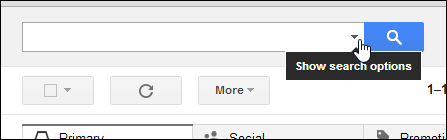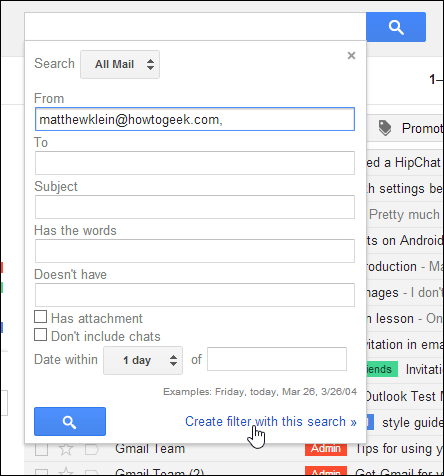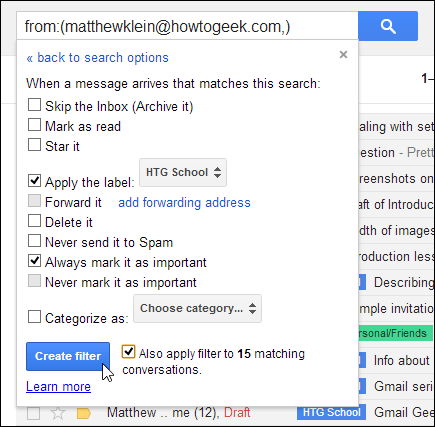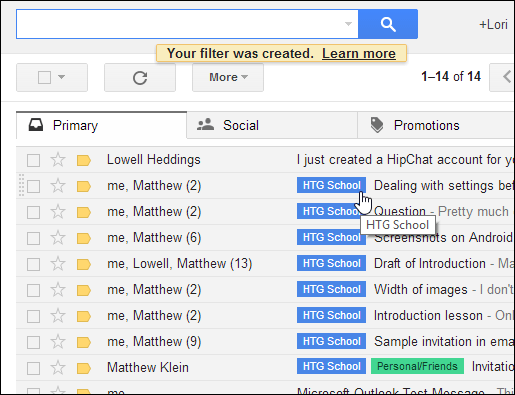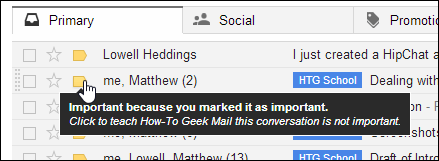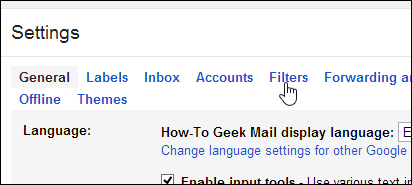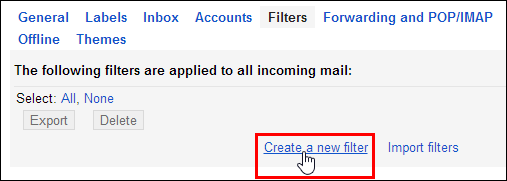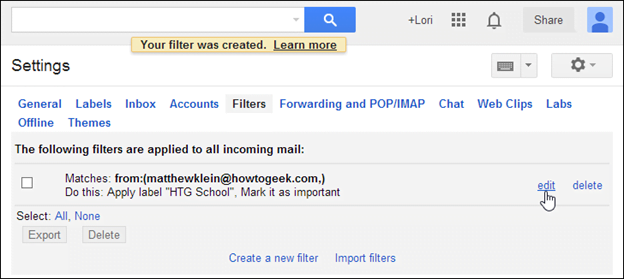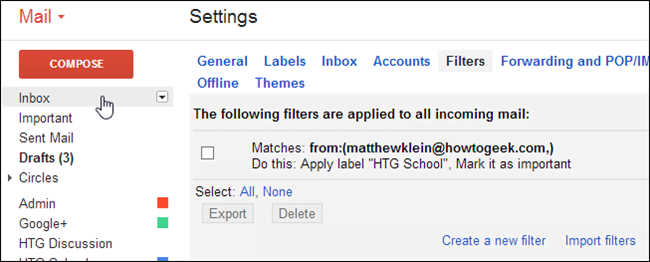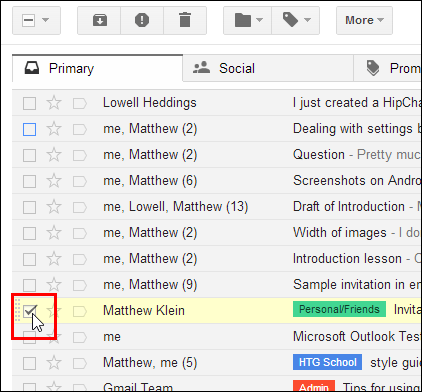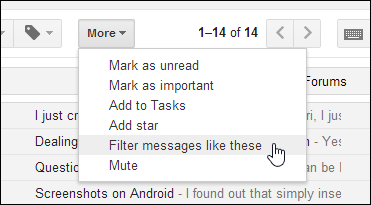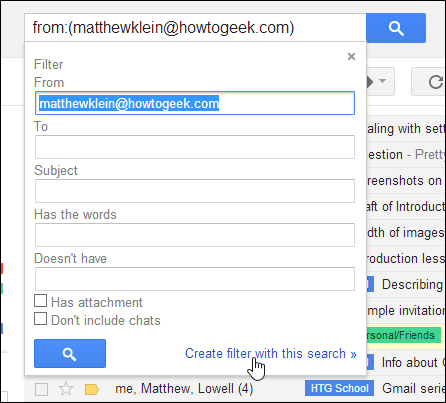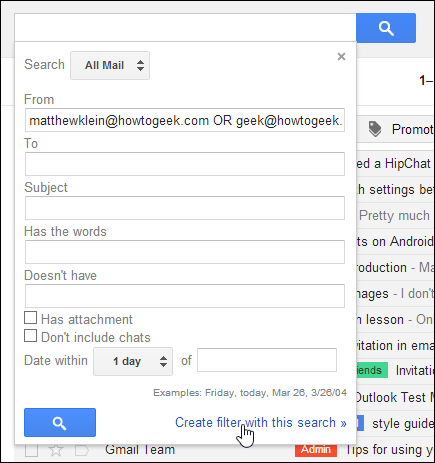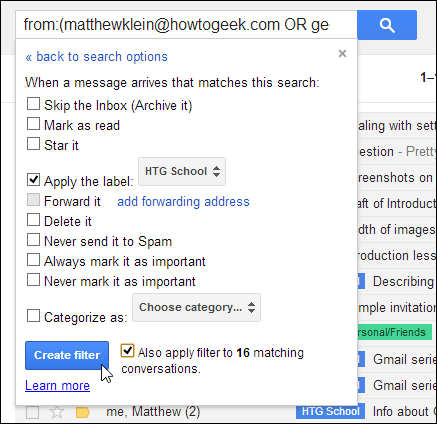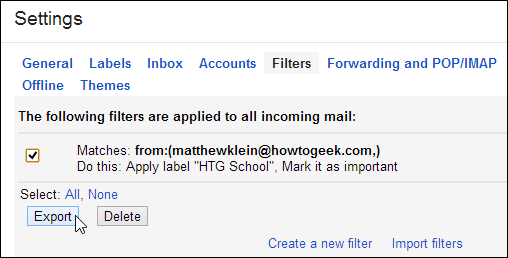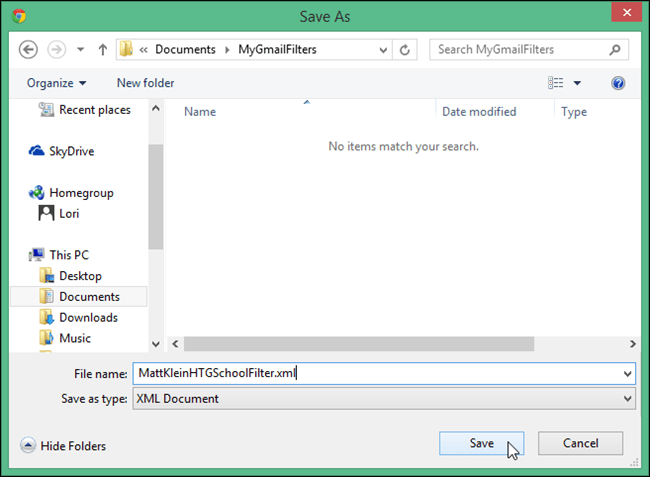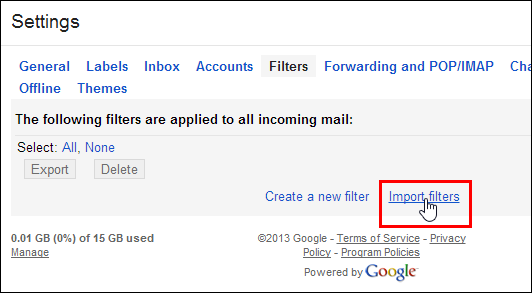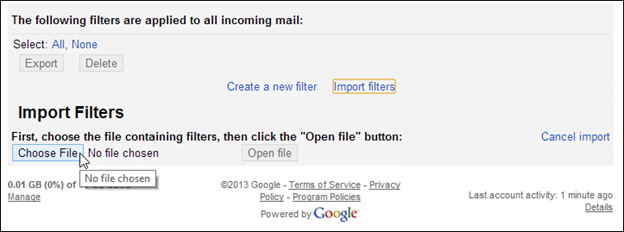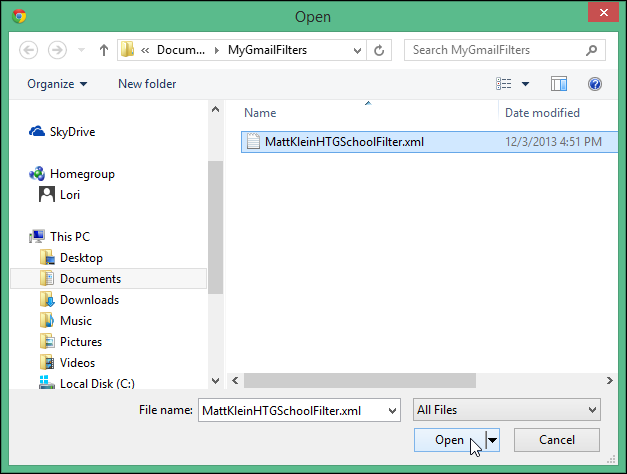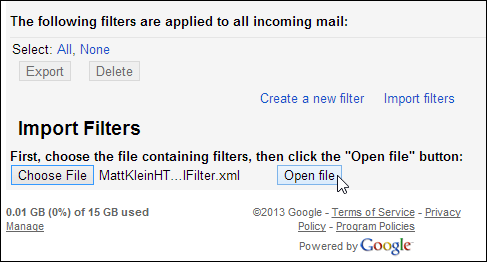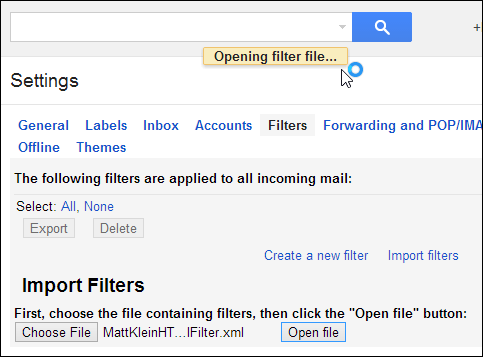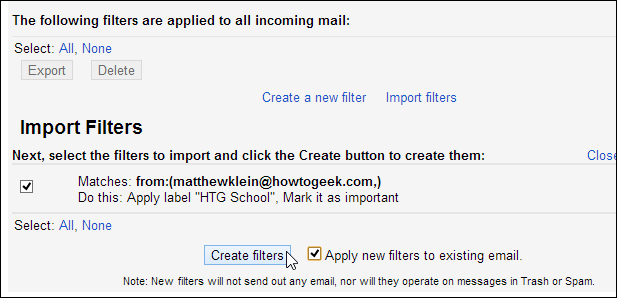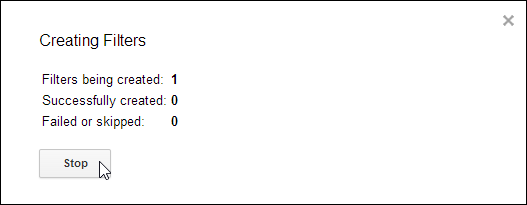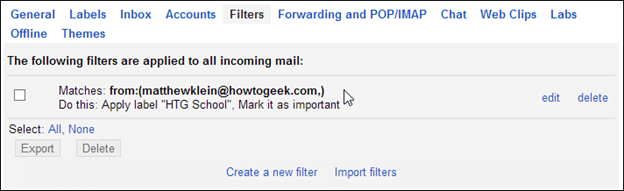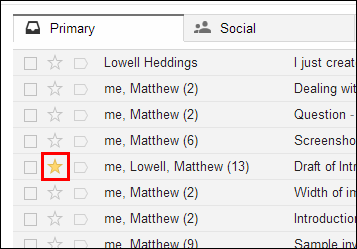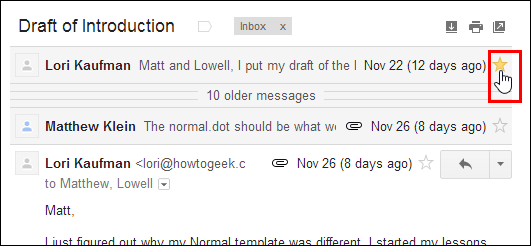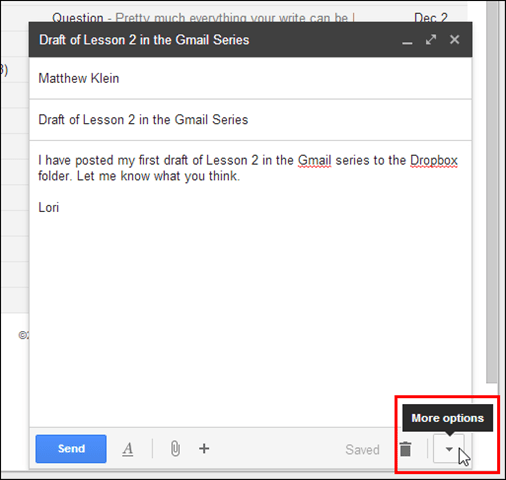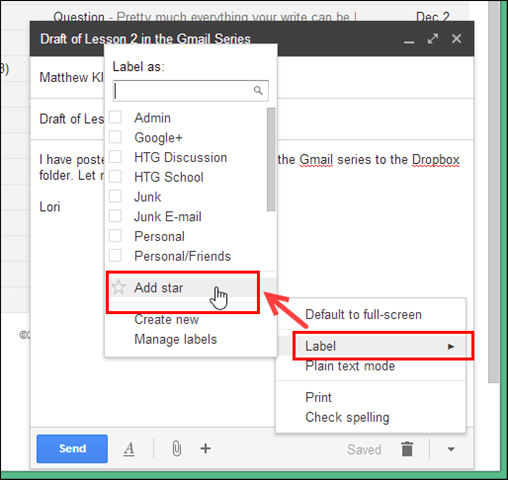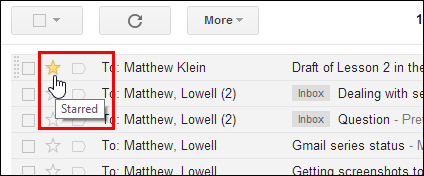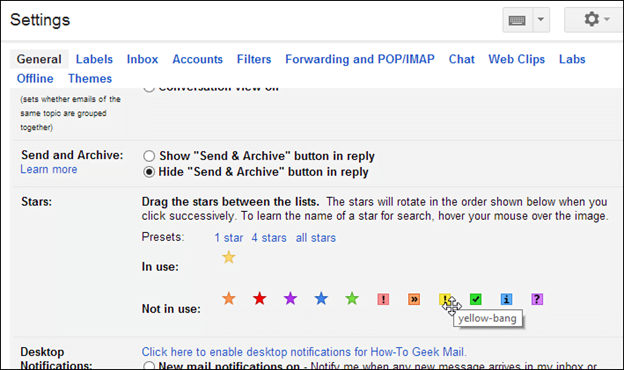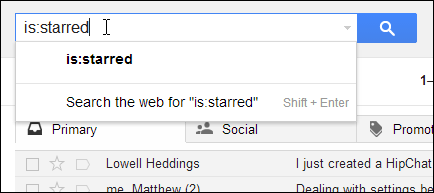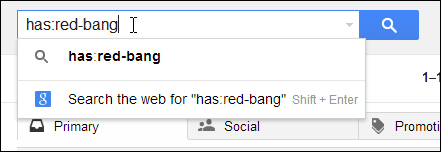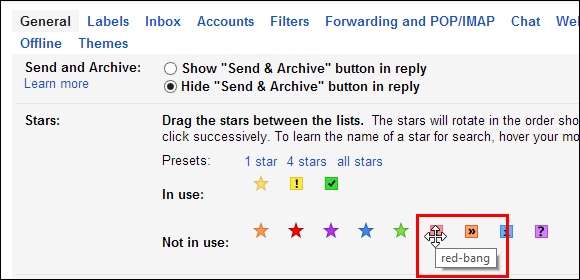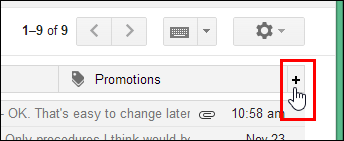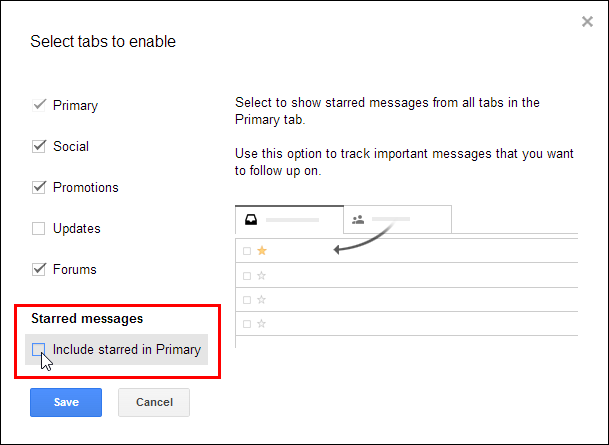Tattaunawar mu ta yau tana game da ƙima a cikin Gmel don haɗa matattara sannan kuma ci gaba da bin diddigin muhimman imel da taurari.
Lakabin suna da kyau amma ana iya amfani dasu da kyau ta hanyar haɗa matattara, don haka saƙonnin da suka isa kuma waɗanda suka cika wasu ƙa'idodi ana amfani da lakabi ko lakabi ta atomatik. Wannan yana taimakawa ƙwarai tare da ƙungiya kuma yana iya rage ƙuntatawa ta akwatin saƙo.
Ƙirƙiri sabon tacewa ta amfani da akwatin nema
Don ƙirƙirar sabon tacewa, za mu zaɓi zaɓuɓɓukan bincike a cikin akwatin Bincike kuma ƙirƙirar tace daga binciken. Don yin wannan, danna kibiya ƙasa a cikin akwatin Bincike.
Shigar da ma'aunin binciken ku a cikin akwatin zaɓin bincike. Kuna iya zaɓar bincika saƙonni daga takamaiman mutum ko duka yanki (@example.com), tare da fewan kalmomi a cikin batun, da sauran sharuɗɗa.
Don ƙirƙirar tace dangane da wannan binciken, danna kan mahaɗin “Ƙirƙiri tace tare da wannan binciken”.
Ana nuna zaɓuɓɓukan tacewa. Zaɓi akwatunan dubawa waɗanda ke nuna abin da kuke son yi da saƙonnin da suka yi daidai da ma'aunin bincike.
Misali, mun zaɓi yin alama koyaushe saƙonni daga adireshin imel ɗin da aka ƙayyade tare da alamar "Makarantar HTG" kuma koyaushe muna yiwa waɗannan saƙonni alama "masu mahimmanci." Mun kuma yanke shawarar amfani da tacewa ga duk imel ɗin da ke akwai daga wannan mutumin.
Lura: Idan kuna son sanya lakabi suyi aiki kamar manyan fayiloli, zaku iya zaɓar "Tsallake akwatin saƙo mai shiga (ajiye shi)" don matsar da imel ta atomatik zuwa alamun yayin da suka isa. Wannan yana ci gaba da tsara imel, kodayake kuna iya haɗarin rasa muhimmin saƙo saboda ba zai bayyana ta atomatik a cikin akwatin saƙo naka ba.
Da zarar kun zaɓi ma'aunin tace ku, danna Ƙirƙiri Tace.
Lura: Lokacin da kuka zaɓi tura saƙon azaman aiki a cikin matattara, sabbin saƙonni ne kawai za su shafa. Duk wani saƙon da ke akwai wanda tace zai shafa ba za a tura shi ba.
Saƙo yana bayyana yana bayyana cewa an ƙirƙiri tacewar ku. Lura a cikin wannan hoton allo, duk saƙonni daga wannan mutumin ana yiwa lakabi da 'Makarantar HTG'.
Hakanan ana yiwa saƙo alama mai mahimmanci ta atomatik (alamun tutocin hagu na masu aikawa an cika su da rawaya).
Ƙirƙiri sabon tacewa ta amfani da allon Saituna
Hakanan zaka iya ƙirƙirar tace a Saituna.
Shigar da allon "Saiti" kamar yadda aka nuna a baya kuma danna mahaɗin "Filters" a saman.
Danna kan mahaɗin "Ƙirƙiri sabon tace".
Bayyana binciken ku da ma'aunin tacewa kamar yadda aka yi a cikin hanyar da ta gabata kuma danna "Ƙirƙiri tace" a cikin maganganun zaɓin tace.
Maimakon ku ƙare a cikin akwatin saƙo mai shiga, ana mayar da ku zuwa allon Tace kuma an jera sabon tace. Kuna iya gyara shi, goge shi, ko zaɓar shi don fitarwa (za a fitar da matattara daga baya a cikin wannan darasi).
Danna alamar "Inbox" don komawa zuwa akwatin saƙo naka.
Yi amfani da takamaiman saƙo don ƙirƙirar sabon tacewa
Hakanan zaka iya ƙirƙirar tace dangane da saƙon da ke akwai. Don yin wannan, zaɓi saƙo a cikin jerin saƙonku ko a cikin lakabi.
Danna maɓallin "Ƙari" kuma zaɓi "Tace saƙonnin kamar haka" daga menu mai faɗi.
Lura cewa filin Daga cikin maganganun Tace ana cika mutane ta atomatik. Shigar da kowane ma'aunin tace da kuke so sannan danna "Ƙirƙiri tacewa tare da wannan binciken".
Ƙayyade ma'aunin tacewa ta zaɓin zaɓuɓɓukan tacewa a cikin maganganu na gaba kamar yadda aka bayyana a baya.
Lura: Kuna iya amfani da wannan hanyar don saita matattara don share imel ɗin da ba'a so ta atomatik lokacin da aka karɓe su.
Aiwatar da tace iri ɗaya ga masu aikawa da yawa
Kuna iya amfani da matattara guda don sarrafa saƙonni daga adiresoshin imel daban -daban. Misali, zamu iya tantance ƙima don saƙonni daga mutane da yawa ta amfani da alamar "Makarantar HTG". Don yin wannan, buɗe maganganun Zaɓuɓɓukan Bincike ta amfani da kibiyar ƙasa a cikin akwatin Bincike.
Ƙara kowane adireshin imel a cikin Daga filin, kalma ta raba, ko danna Ƙirƙiri tacewa tare da wannan binciken.
Don amfani da alamar iri ɗaya ga saƙonni daga kowane ɗayan waɗannan adiresoshin imel, zaɓi akwatin duba alamar nema kuma zaɓi lakabin da ake so daga menu na fitowa. Aiwatar da wasu ayyuka don wannan tace sannan danna Ƙirƙiri Tace.
Lura: Tuna don duba akwatin "Har ila yau yi amfani da matattara don tattaunawar da ta dace" idan kuna son amfani da wannan tace ga saƙonnin da kuka riga kuka karɓa daga waɗannan adireshin imel guda biyu.
Fitarwa da shigo da matattara
Yanzu da kuka koyi yadda ake saita matattara, wataƙila kun ƙirƙiri wasu matattara masu fa'ida waɗanda za ku so ku yi amfani da su a cikin sauran asusunku na Gmel. Kuna iya fitar da matattara daga lissafi ɗaya kuma ku shigo da su zuwa wani.
fitarwa tace
Don fitar da matattara, fara shiga allon Mai tacewa akan allon Saituna (ta amfani da maɓallin cog na Saituna). Sannan zaɓi matattara da kuke son fitarwa a cikin jerin kuma danna "Fitarwa".
Lura: Kuna iya zaɓar matattara da yawa don fitarwa lokaci guda.
A cikin maganganun Ajiye Kamar yadda, kewaya zuwa inda kake son adana tace. Ana adana tace azaman fayil na XML tare da sunan tsoho wanda zaku iya canzawa idan kuna so, kawai tabbatar da barin tsawo a cikin tsarin xml sannan danna Ajiye.
Yanzu kuna da fayil wanda zaku iya ajiyewa, matsawa zuwa wata kwamfutar, raba tare da aboki, ko shigo da wani asusun Gmail.
tace shigowa
Don shigo da tacewa a cikin asusunka na Gmel, shiga Filters a allon Saituna, sannan danna mahaɗin Fitar da Shiga.
A ƙarƙashin "Shigo da matattara," danna "Zaɓi fayil."
Lura: Idan kun canza ra'ayin ku game da shigo da matattara, danna mahaɗin “Soke shigo da kaya”.
A cikin Buɗe maganganu, kewaya zuwa wurin da kuka ajiye matattara da aka fitar. Zaɓi fayil ɗin kuma danna "Buɗe."
An jera sunan fayil kusa da maɓallin Zaɓi fayil. Danna Buɗe fayil don buɗe fayil ɗin da shigo da matattara cikinsa.
Saƙo yana bayyana a ƙasa akwatin nema yayin da fayil ɗin tace yana buɗe. Wannan na iya ɗaukar ɗan lokaci, gwargwadon adadin matattara a cikin fayil ɗin.
An jera duk masu tacewa a cikin fayil ɗin da aka zaɓa a ƙarƙashin Filin shigowa. Zaɓi matattara da kuke son shigowa da ita. Idan kuna son amfani da matattara da aka shigo da su zuwa imel ɗin da ke akwai (kamar yadda za ku yi lokacin ƙirƙirar sabon tacewa), duba akwatin "Aiwatar da sabon matattara zuwa wasiƙar da ke akwai", sannan danna Ƙirƙiri Filters.
Nuna maganganun da ke nuna ci gaban tsarin ƙirƙirar tacewa. Kuna iya soke ƙirƙirar matattara ta danna Tsaya.
Lokacin da aka ƙirƙiri matattara, ana nuna su a cikin jerinku akan allon Masu tacewa.
Kula da mahimman imel tare da tsarin Star
Tsarin tauraron Gmel yana ba ku damar sanya alama mafi mahimmancin imel ɗin ku don samun sauƙin samun su daga baya. Ta hanyar tsoho, saƙonnin da aka yi wa alama suna da alamar tauraro mai launin rawaya, amma zaka iya ƙara wasu launuka da nau'ikan taurari.
Taurari suna bayyana a hagu na sunan mai aikawa a cikin akwatin saƙo.
Ƙara tauraro zuwa saƙo
Don ƙara tauraro zuwa saƙo a cikin akwatin saƙo naka, danna gunkin tauraron kusa da sunan mai aikawa, kamar yadda aka nuna a hoton da ke sama.
Hakanan zaka iya ƙara tauraro zuwa saƙo yayin buɗewa. Don yin wannan, danna alamar tauraro a saman kusurwar dama na saƙon zuwa dama na kwanan wata. A cikin taɗi, zai kasance a hannun dama na saƙon farko a saman tattaunawar.
Don ƙara tauraro zuwa saƙon da kuke rubutawa, danna Ƙarin Zaɓuɓɓukan kibiya a cikin kusurwar dama-dama na taga Haɗawa.
Matsar da linzamin kwamfuta akan zaɓi "Label" sannan zaɓi "Ƙara tauraro" daga ƙaramin menu.
A cikin lakabin Sent Mail, saƙon da kuka aiko an yi masa alama da tauraro.
Yi amfani da ƙirar taurari da yawa akan saƙonnin ku
Gmel yana ba ku damar amfani da launuka iri -iri da nau'ikan "taurari" don rarrabe saƙonni daga juna.
Wannan fasalin yana da amfani idan kuna son yiwa alama saƙonni da yawa tare da mahimman matakai daban -daban. Misali, zaku iya amfani da tauraro mai ruwan shuni don saƙonnin da kuke son sake karantawa da kuma alamar ja don saƙon da kuke buƙatar bi.
Danna maɓallin Saituna kuma zaɓi Saituna daga menu mai faɗi. A Gaba ɗaya shafin, gungura ƙasa zuwa sashin Taurari. Ja gumakan daga ɓangaren Ba a Amfani ba zuwa sashin Yin Amfani don ƙara nau'ikan taurari iri -iri. Idan kuna da nau'ikan taurari sama da ɗaya da ake amfani da su, danna alamar tauraron kusa da imel ɗin da ke ratsa dukkan taurarin da ake amfani da su. Idan kun yi wa tauraro saƙo yayin da yake buɗe, nau'in tauraro na farko ne kawai za a yi amfani da shi.
Bincika saƙonnin tauraro
Don ganin duk saƙonnin da kuka saka, danna alamar "Tauraro" a gefen hagu na babban taga Gmail. Hakanan kuna iya nemo saƙonnin tauraro ta hanyar buga “is: starred” a cikin akwatin “Bincike”.
Nemo saƙonni tare da takamaiman nau'in tauraro
Idan kun yi amfani da nau'ikan taurari iri -iri don yiwa saƙonku alama, zaku iya nemo takamaiman nau'in tauraro. Don yin wannan, bincika tare da "yana da:" kamar tauraro (alal misali, "yana da: ja-bang").
Don gano sunan wani tauraro na musamman, shiga cikin Babban shafin a allon Saituna kuma ya hau kan nau'in tauraron da ake so. Sunan tauraron yana bayyana a cikin ɗigo.
Hakanan akwai jerin taurari a cikin taken taimako ci gaba da bincike a ciki Taimakon Gmel.
Ajiye saƙonnin tauraro daga shafin farko
Idan kun shirya akwatin saƙo mai shiga ta amfani da shafuka masu daidaitawa da aka ambata a baya a cikin wannan darasi, saƙonnin daga sauran shafuka masu tauraro suma za a haɗa su a cikin Babban shafin. Idan ba kwa son ganin saƙonnin tauraro daga wasu shafuka a cikin Babban shafin, kuna iya kashe wannan.
Danna alamar "+" a gefen dama na shafuka.
A cikin Zaɓuɓɓukan Tabs don kunna akwatin maganganu, cire alamar Ciki tare da alamar tauraro a cikin akwati na farko, sannan danna Ajiye.
wadannan…
Muna nan a ƙarshen Darasi na 4 yanzu amma kun riga kun kasance kan hanyar ku ta zama Gmel pro! A cikin kwanaki huɗu kawai, yanzu kun san gwargwadon abin da kuke buƙata don sanya akwatin saƙo naku ya haskaka da gaske, kuma saƙonni yanzu za su nemo hanyar su kai tsaye cikin alamun da aka sanya su ba tare da cika akwatin saƙo naka ba.
A darasi na gaba za mu yi magana game da sa hannu da yadda za a kiyaye bayanan martaba da adana bayanai.